Kako popraviti Nimate dovoljenja za shranjevanje na to mesto v sistemu Windows

Ko Windows prikaže napako »Nimate dovoljenja za shranjevanje na tem mestu«, vam to prepreči shranjevanje datotek v želene mape.
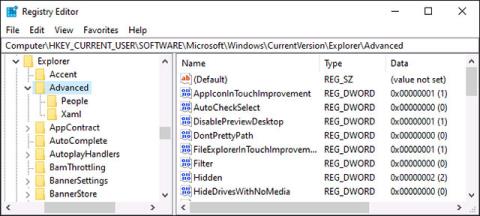
V sistemu Windows datoteka .reg vsebuje seznam sprememb v registru sistema Windows. Poseg v te datoteke je hiter način za drastične spremembe operacijskega sistema. Spodaj so vsa opravila, ki jih lahko izvajate z datoteko REG v sistemu Windows.
Kaj je datoteka REG?
Register Windows je mesto, kjer so shranjene vse informacije o spremembah, odločitvah in konfiguracijah uporabnikov sistema Windows. Register vključuje podatke v zvezi s strojno opremo, uporabniki itd. V sistemu Windows 10 je v bistvu veliko možnosti in funkcij, ki jih je mogoče spremeniti samo v registru Windows. Nekatere možnosti je seveda mogoče spremeniti tudi v pravilniku skupine, vendar imajo dostop do njega samo različice Windows 10 Professional, Enterprise in Education.
Datoteka .reg je datoteka, ki vsebuje podatke v registru in jo je mogoče odpreti na veliko različnih načinov. Datoteko lahko odpremo neposredno ali uporabimo metodo uvoza registra v sistemu Windows.
Za kaj se uporabljajo datoteke REG?
Obstajata dva glavna načina za urejanje registra Windows:
Datoteko REG si predstavljajte kot niz navodil za spreminjanje registra Windows. Vse tam pojasnjuje, katere spremembe je treba narediti v trenutnem stanju registra.
Z drugimi besedami in na splošno bo kakršna koli razlika med datoteko REG, ki se izvaja, in registrom Windows povzročila dodajanje ali odstranitev vseh ustreznih ključev in vrednosti.
Primer datoteke REG
Tukaj je na primer vsebina preproste 3-vrstične datoteke REG, ki poveča vrednost določenega ključa v registru. V tem primeru je cilj dodati potrebne podatke za klasično lažno napako modrega zaslona smrti :
Windows Registry Editor Version 5.00
[HKEY_LOCAL_MACHINE\SYSTEM\CurrentControlSet\Services\kbdhid\Parameters]
"CrashOnCtrlScroll"=dword:00000001Ta vrednost CrashOnCtrlScroll privzeto ni vključena v register. Lahko odprete urejevalnik registra in ga ustvarite ročno ali pa sestavite ta navodila v datoteko REG in jih samodejno dodate.
Drug način za ogled teh datotek je, da si jih predstavljate kot orodja za urejanje registra. Pri vnosu istih sprememb registra v več računalnikih lahko prihranite veliko časa. Samo ustvarite datoteko REG s spremembami, ki jih želite narediti, in jih nato takoj uporabite v več osebnih računalnikih.
Sintaksa za datoteke REG
Kot vidite v zgornjem primeru, morajo vse datoteke REG slediti naslednji sintaksi, da jih urejevalnik registra razume:
Windows Registry Editor Version 5.00
[\\]
"Value name"=:Čeprav vsebina datoteke REG in ključi v registru Windows ne razlikujejo med velikimi in malimi črkami, so nekatere vrednosti registra, zato upoštevajte to, ko jih ustvarjate ali urejate.
Zakaj so lahko datoteke REG nevarne?
V bistvu bodo datoteke REG vsebovale samo seznam sprememb registra. Ko dvokliknete datoteko REG, Windows izvede spremembe, določene v datoteki.
Če datoteka REG izvira iz zaupanja vrednega vira in v njej ni nobenih napak, ne bo nobenih težav. Na primer, lahko napišete lastno datoteko REG, da hitro izvedete želene spremembe v katerem koli računalniku z operacijskim sistemom Windows.
Vendar ima datoteka REG tudi negativne učinke na sistem, če vsebuje napačno številko ali je ustvarjena z zlonamernimi nameni. Med uporabo lahko posega v različne možnosti nastavitev ali izbriše elemente registra Windows.
Na splošno, če ne razumete, kaj počne datoteka REG - in še posebej, če ne zaupate njenemu viru - je ne zaženite. Edini način, da ugotovite, ali je določena datoteka REG varna, je, da natančno preučite njeno vsebino
Kako si ogledati vsebino datoteke REG
Preden zaženete datoteko REG, morate temeljito preučiti njeno vsebino.
Če si želite ogledati vsebino datoteke REG, jo kliknite z desno tipko miške v File Explorerju in izberite » Uredi «. To bo odprlo datoteko v beležnici.
( Opomba: če ne vidite možnosti »Uredi«, je datoteka REG najverjetneje v formatu arhiva ZIP. Nato boste morali datoteko razpakirati, preden nadaljujete).

Videli boste pogovorno okno z opozorilom, preden odprete datoteko, če je to datoteka, ki ste jo prenesli s spleta. Dokler ste kliknili » Uredi «, kliknite » Zaženi « za nadaljevanje. To je varno – samo odprete besedilno datoteko v beležnici.
( Opomba: Če pomotoma kliknete » Spoji « — ali če dvokliknete datoteko — se po kliku » Zaženi « prikaže okno za nadzor uporabniškega računa . Če še niste pripravljeni dodati, v pozivu kliknite » Ne « vsebino datoteke v svoj register.

2. način: uporabite register Windows za uvoz registrske datoteke
Korak 1:
Pritisnite kombinacijo tipk Windows + R, da odprete okno Zaženi , nato vnesite ključno besedo regedit in kliknite V redu za dostop.

2. korak:
Odprite vmesnik urejevalnika registra, kliknite Datoteka in izberite Uvozi .

V računalniku poiščite datoteko .reg, ki jo želite odpreti, in nato kliknite gumb Odpri , da jo odprete.

Nato bomo prejeli tudi obvestilo, da smo datoteko .reg uspešno dodali v register.

Kako brati datoteko REG
V Beležnici boste videli prikazano vsebino datoteke REG. Če bi bil to preprost paket za prilagoditev registra, bi videli le nekaj vrstic vsebine, kot je spodaj:
Windows Registry Editor Version 5.00
; created by Walter Glenn
; for How-To Geek
; article: https://www.howtogeek.com/281522/how-to-make-your-taskbar-buttons-always-switch-to-the-last-active-window/
[HKEY_CURRENT_USER\SOFTWARE\Microsoft\Windows\CurrentVersion\Explorer\Advanced]
"LastActiveClick"=dword:00000001Prva vrstica »Urejevalnik registra Windows različica 5.00« vam pove, kakšna vrsta datoteke je to.
V tej datoteki se vrstice od dve do štiri začnejo z »;«. To pomeni, da so to samo komentarji - popolnoma brez kakršnega koli vpliva.
Peta in šesta vrstica sta "meso" te datoteke. Peta vrstica pove sistemu Windows, naj naredi spremembe na naslednjem mestu ali "ključu" v registru:
HKEY_CURRENT_USER\SOFTWARE\Microsoft\Windows\CurrentVersion\Explorer\Advanced
Šesta vrstica pove sistemu Windows, naj ustvari vrednost DWORD z imenom »LastActiveClick« in nastavi njeno vrednost na »1«. (Če vrednost že obstaja, jo Windows nastavi na »1«).

Datoteke REG so lahko zelo dolge in vsebujejo veliko vrstic vsebine, vendar okostje njihove vsebine ostaja v bistvu enako.
Poglej več:
Ko Windows prikaže napako »Nimate dovoljenja za shranjevanje na tem mestu«, vam to prepreči shranjevanje datotek v želene mape.
Syslog Server je pomemben del arzenala skrbnika IT, zlasti ko gre za upravljanje dnevnikov dogodkov na centralizirani lokaciji.
Napaka 524: Prišlo je do časovne omejitve je statusna koda HTTP, specifična za Cloudflare, ki označuje, da je bila povezava s strežnikom zaprta zaradi časovne omejitve.
Koda napake 0x80070570 je običajno sporočilo o napaki v računalnikih, prenosnikih in tabličnih računalnikih z operacijskim sistemom Windows 10. Vendar se pojavi tudi v računalnikih z operacijskim sistemom Windows 8.1, Windows 8, Windows 7 ali starejšimi.
Napaka modrega zaslona smrti BSOD PAGE_FAULT_IN_NONPAGED_AREA ali STOP 0x00000050 je napaka, ki se pogosto pojavi po namestitvi gonilnika strojne naprave ali po namestitvi ali posodobitvi nove programske opreme in v nekaterih primerih je vzrok napaka zaradi poškodovane particije NTFS.
Notranja napaka razporejevalnika videa je tudi smrtonosna napaka modrega zaslona, ta napaka se pogosto pojavi v sistemih Windows 10 in Windows 8.1. Ta članek vam bo pokazal nekaj načinov za odpravo te napake.
Če želite, da se Windows 10 zažene hitreje in skrajša čas zagona, so spodaj navedeni koraki, ki jih morate upoštevati, da odstranite Epic iz zagona sistema Windows in preprečite, da bi se Epic Launcher zagnal z Windows 10.
Datotek ne smete shranjevati na namizju. Obstajajo boljši načini za shranjevanje računalniških datotek in vzdrževanje urejenega namizja. Naslednji članek vam bo pokazal učinkovitejša mesta za shranjevanje datotek v sistemu Windows 10.
Ne glede na razlog boste včasih morali prilagoditi svetlost zaslona, da bo ustrezala različnim svetlobnim pogojem in namenom. Če morate opazovati podrobnosti slike ali gledati film, morate povečati svetlost. Nasprotno pa boste morda želeli zmanjšati svetlost, da zaščitite baterijo prenosnika.
Ali se vaš računalnik naključno zbudi in prikaže okno z napisom »Preverjanje posodobitev«? Običajno je to posledica programa MoUSOCoreWorker.exe - Microsoftove naloge, ki pomaga usklajevati namestitev posodobitev sistema Windows.








